W erze pracy zdalnej i wirtualnych spotkań, posiadanie funkcjonalnego mikrofonu jest kluczowe. Niezależnie od tego, czy używasz LiveWebinar, Zoom, Microsoft Teams czy innej platformy komunikacyjnej, jakość Twojego audio może znacząco wpłynąć na Twoje interakcje. Poprowadzimy Cię dziś przez proces testowania mikrofonu w systemie Windows.
Podłączanie i konfiguracja mikrofonu
Zanim przystąpisz do testowania mikrofonu, musisz upewnić się, że jest on prawidłowo podłączony do komputera. Może to być mikrofon USB, urządzenie Bluetooth, a nawet wbudowany mikrofon w laptopie. Jeśli korzystasz z urządzenia Bluetooth, upewnij się, że jest ono sparowane z komputerem. W przypadku mikrofonów USB sprawdź, czy porty USB działają poprawnie i czy wszystkie kable są bezpiecznie podłączone.
Po podłączeniu mikrofonu musisz ustawić go jako urządzenie wejściowe. Aby to zrobić, kliknij prawym przyciskiem myszy ikonę dźwięku w prawym dolnym rogu paska zadań i wybierz „Ustawienia dźwięku„. W menu „Dźwięk” powinieneś zobaczyć swój mikrofon w menu „Wejście”. Jeśli jeszcze nie jest wybrany, ustaw go jako aktywne urządzenie wejściowe.

Test mikrofonu w systemie Windows
Gdy Twój mikrofon jest podłączony i ustawiony jako urządzenie wejściowe, jesteś gotowy do przeprowadzenia testu. System Windows posiada wbudowane narzędzie do tego celu. Oto jak z niego korzystać:
- Otwórz menu Start i wybierz „Ustawienia”.
- W Ustawieniach przejdź do „System” > „Dźwięk”.
- Wybierz swój mikrofon w sekcji „Wejście”.
- W menu właściwości mikrofonu sprawdź ustawienia Głośność wejścia, przesuwając suwak w górę lub w dół.
- Potwierdź inne ustawienia, takie jak ustawienia formatu audio, w razie potrzeby.
- Aby rozpocząć testowanie mikrofonu, naciśnij przycisk „Rozpocznij test”.
- Mów do mikrofonu przez kilka sekund, a następnie naciśnij „Zatrzymaj test”.

Jeśli Twój mikrofon działa poprawnie, powinieneś zobaczyć wynik procentowy obok przycisku „Rozpocznij test„. Idealnie powinien wynosić około 75%, gdy mówisz normalnym głosem. Jeśli wynik procentowy jest poniżej 75%, musisz przesunąć suwak głośności wejścia w górę, aby zwiększyć głośność.